Brother MFC 7860DW Bedienungsanleitung
Stöbern Sie online oder laden Sie Bedienungsanleitung nach Multifunktionale Geräte Brother MFC 7860DW herunter. Brother MFC 7860DW Benutzerhandbuch Benutzerhandbuch
- Seite / 68
- Inhaltsverzeichnis
- LESEZEICHEN




- BENUTZERHANDBUCH 1
- ERWEITERTE FUNKTIONEN 1
- Inhaltsverzeichnis 3
- 4 Fax empfangen 22 4
- 7Kopieren 45 5
- A Regelmäßige Wartung 53 5
- B Fachbegriffe 56 5
- C Stichwortverzeichnis 60 5
- Geräteeinstellungen 1 7
- Sparmodi 1 8
- Tonereinstellungen 1 9
- LCD-Kontrast 1 10
- Umschaltzeit für 11
- Betriebsarten 1 11
- Funktionen sperren 2 12
- Benutzersperre 2.0 13
- (MFC-7860DW) 2 13
- Kapitel 2 14
- Benutzer wechseln 2 15
- Einstellsperre 2 16
- Wählfunktionen einschränken 17
- Zielwahl einschränken 2 18
- Kurzwahl einschränken 2 18
- Fax senden 3 19
- Zusätzliche 20
- Sendefunktionen 3 20
- Doppelzugriff 3 21
- Rundsenden 3 21
- Direktversand 3 22
- Übersee-Modus 3 23
- Zeitversetztes Fax 3 23
- Stapelübertragung 3 24
- Anzeigen und Abbrechen 24
- Deckblatt 3 24
- Deckblatt drucken 3 25
- Faxabruf (Übersicht) 3 26
- Fax senden 27
- Fax empfangen 4 28
- PC-Fax empfangen 4 29
- Fernabfrage-Funktion wechseln 30
- Fernabfrage 4 30
- Zugangscode einstellen 4 31
- Zugangscode verwenden 4 31
- Fax-Fernweitergabe 4 31
- Kapitel 4 32
- Fernabfrage-Befehle 4 33
- Empfangsfunktionen 4 34
- Wenn Speicherempf. auf Ein 35
- Wenn Speicherempf. auf Aus 35
- Faxabruf (Übersicht) 4 36
- Gruppenfaxabruf 4 37
- Faxabruf abbrechen 4 38
- Rufnummern wählen und 39
- Anschlussart einstellen 5 40
- Wählfunktionen 5 41
- Weitere Möglichkeiten 42
- Rufnummern zu 42
- Gruppen ändern 5 45
- (MFC-7460DN und MFC-7860DW) 46
- Gruppen löschen 5 48
- Faxberichte 6 49
- Berichte und Listen 6 50
- Kopieren 7 51
- Kapitel 7 52
- Optionen-Taste verwenden 7 53
- Kopierqualität steigern 7 54
- Sortiert kopieren mit dem 54
- Vorlageneinzug 7 54
- Kontrast und Helligkeit 54
- Seitenlayout (N auf 1) 7 55
- Wenn Sie den automatischen 56
- Vorlageneinzug verwenden: 56
- Wenn Sie das Vorlagenglas 56
- 2 auf 1 ID-Kopie 7 57
- Duplexkopien 58
- 2-seitig) (MFC-7460DN 58
- Regelmäßige Wartung A 59
- Verpacken und 60
- Versenden des GerätesA 60
- Sie ihn zu 61
- Fachbegriffe B 62
- Fachbegriffe 63
- Stichwortverzeichnis 66
Inhaltsverzeichnis
BENUTZERHANDBUCH - ERWEITERTE FUNKTIONENMFC-7360NMFC-7460DNMFC-7860DW Nicht alle Modelle sind in allen Ländern verfügbar.Version 0GER/AUS
Kapitel 14Tonerende im Weiter-Modus 1Wenn im Display die Meldung Toner verbraucht erscheint, wird der Druckbetrieb vom Gerät gestoppt. Wenn der Speich
Geräteeinstellungen51Umschaltzeit für Betriebsarten 1Das Gerät hat 3 Betriebsarten-Tasten: FAX, SCANNER und KOPIERER. Sie können einstellen, wie lange
62Funktionen sperren 2Sie können Ihr Gerät mit mehreren Sicherheitsstufen mittels Sendesperre (für MFC-7360N und MFC-7460DN) oder Benutzersperre 2.0 (
Funktionen sperren72Kennwort für die Sendesperre änderna Drücken Sie Menü, 1, 6, 1.b Drücken Sie a oder b, um Kennwort einst. zu wählen.Drücken Sie OK
Kapitel 28Kennwort für den Administrator festlegen 2Im Folgenden wird beschrieben, wie ein Kennwort für den Administrator festgelegt werden kann. Dies
Funktionen sperren92a Drücken Sie Menü, 1, 6, 1.b Drücken Sie a oder b, um ID einrichten zu wählen.Drücken Sie OK.cGeben Sie das Administratorkennwort
Kapitel 210Zum allgemeinen Benutzer wechselnWenn ein individueller Benutzer das Gerät nicht weiter nutzt, wechselt es nach der für die Betriebsart ein
Funktionen sperren112Kennwort festlegen 2a Drücken Sie Menü, 1, 6, 2.b Geben Sie mit den Zifferntasten 0 bis 9 eine vierstellige Zahl als Kennwort ein
Kapitel 212Wenn Sie Ein wählen, können mit dieser Wählfunktion keine Anrufe getätigt und keine Faxe gesendet werden.Wählen über die Zifferntasten eins
1333Zusätzliche Sendeeinstellungen 3Mehrere Einstellungen zum Senden ändern 3Zum Senden einer Vorlage können Sie in beliebiger Kombination die folgend
iBenutzerhandbücher und wo sie zu finden sindWelches Handbuch? Was beinhaltet es? Wo ist es zu finden?Sicherheitshinweise und VorschriftenLesen Sie di
Kapitel 314Faxauflösung für das aktuelle Fax ändern3a Vergewissern Sie sich, dass der Faxbetrieb eingeschaltet ist .b Legen Sie das Dokument ein.c Dr
Fax senden153Doppelzugriff 3Sie können bereits einen Sendevorgang vorbereiten, das heißt die Faxnummer eingeben und das Dokument in den Speicher einle
Kapitel 316e Drücken Sie Start.Nach dem Rundsendevorgang wird ein Bericht ausgedruckt, der Sie über das Ergebnis der Übertragung informiert.HinweisFür
Fax senden173Direktversand für alle Faxe 3a Vergewissern Sie sich, dass der Faxbetrieb eingeschaltet ist .b Drücken Sie Menü, 2, 2, 5.c Drücken Sie a
Kapitel 318Stapelübertragung 3Wenn diese Funktion eingeschaltet ist, ordnet das Gerät vor dem Senden alle gespeicherten zeitversetzten Sendevorgänge n
Fax senden193Deckblatt-Kommentar speichern 3Sie können zwei eigene Deckblatt-Kommentare speichern.a Vergewissern Sie sich, dass der Faxbetrieb eingesc
Kapitel 320Faxabruf (Übersicht) 3Mit der Faxabruf-Funktion können Sie Ihr Gerät so einstellen, dass andere Personen ein Fax von Ihrem Gerät abrufen kö
Fax senden213e Geben Sie eine vierstellige Nummer ein.Drücken Sie OK.f Wenn Sie keine weiteren Einstellungen ändern möchten, drücken Sie 2, um 2.Nein
224Fernabfrage-Funktionen 4Mit den Fernabfrage-Funktionen können Sie sich auch im Urlaub oder auf Reisen über die von Ihrem Gerät empfangenen Faxe inf
Fax empfangen234a Drücken Sie Menü, 2, 5, 1.b Drücken Sie a oder b, um Fax speichern zu wählen.Drücken Sie OK.c Drücken Sie Stopp.PC-Fax empfangen 4We
iiInhaltsverzeichnis1 Geräteeinstellungen 1Datenerhalt ...
Kapitel 424• Der PC-Faxempfang wird unter Mac OS nicht unterstützt. (Siehe PC-Faxempfang im Software-Handbuch.) Fernabfrage-Funktion wechseln4Wenn si
Fax empfangen254Zugangscode einstellen 4Der Zugangscode erlaubt Ihnen den Zugriff auf die Fernabfrage-Funktionen des Gerätes von unterwegs. Bevor Sie
Kapitel 426e Wenn Sie den Signalton Ihres Gerätes hören, legen Sie auf. Das Gerät ruft nun die angegebene Faxnummer an und sendet die empfangenen Faxe
Fax empfangen274Fernabfrage-Befehle 4In der folgenden Tabelle sind die verwendbaren Fernabfrage-Befehle aufgelistet. Wenn Sie das Gerät angerufen und
Kapitel 428Zusätzliche Empfangsfunktionen 4Automatische Verkleinerung beim Empfang 4Wenn Sie Ein wählen, werden die Seiten eines empfangenen Faxes aut
Fax empfangen294Faxe in den Speicher empfangen (für MFC-7360N und MFC-7460DN) 4Sobald die Papierzufuhr während des Faxempfangs leer wird, erscheint Ke
Kapitel 430Speicherempfang bei Papiermangel 4Sobald die Papierzufuhr während des Faxempfangs leer wird, erscheint im Display Kein Papier. Legen Sie Pa
Fax empfangen314a Vergewissern Sie sich, dass der Faxbetrieb eingeschaltet ist .b Für MFC-7360N und MFC-7460DN: Drücken Sie Menü, 2, 1, 8.Für MFC-786
Kapitel 432f Drücken Sie Start.Faxabruf abbrechen 4Um einen Faxabruf abzubrechen, drücken Sie Stopp, während das Gerät wählt.Um den gesamten Gruppenfa
3355Telefondienste 5Anruferidentifizierung 5Mithilfe der Funktion Anruferidentifizierung können Sie das von vielen Telefongesellschaften angebotene Le
iii4 Fax empfangen 22Fernabfrage-Funktionen ...22Fax-Weiterleitung
Kapitel 534b Drücken Sie a oder b, um Anrufe anzeigen zu wählen.Drücken Sie OK.Die Anruferidentifizierung des letzten Anrufs erscheint im Display. Wen
Rufnummern wählen und speichern355Hinweis• Sie können die Ziffern 0 bis 9 sowie l, # und ! verwenden.(Drücken Sie Telefon, um „!“ einzugeben.)„!“ kann
Kapitel 536Weitere Möglichkeiten, Rufnummern zu speichern5Rundsende-Gruppen speichern5Wenn Sie häufig ein Fax an mehrere Empfänger senden, können Sie
Rufnummern wählen und speichern375Wenn Sie die IFAX- und E-Mail-Optionen heruntergeladen haben (für MFC-7460DN und MFC-7860DW)Optionen zur Einrichtun
Kapitel 538a Drücken Sie Menü, 2, 3, 3.b Wählen Sie die Zielwahl oder Kurzwahl, unter der Sie die Gruppe speichern möchten. Drücken Sie die Zielwahlt
Rufnummern wählen und speichern395i Drücken Sie a oder b, um Std, Fein, S-Fein 1 oder Foto zu wählen.Drücken Sie OK.1S-Fein erscheint nicht, wenn Sie
Kapitel 540c Sie haben die folgenden Möglichkeiten: Zum Ändern der gespeicherten Gruppeninformation drücken Sie 1. Fahren Sie mit Schritt d fort. Um
Rufnummern wählen und speichern415d Drücken Sie a oder b, um eines der folgenden Möglichkeiten zu wählen:Fax/IFAX Mail Farbe PDFMail Farbe JPGMail
Kapitel 542Gruppen löschen 5Wenn Sie versuchen, eine Gruppe zu löschen, zeigt das Display den gespeicherten Gruppennamen oder die gespeicherte Gruppen
4366Faxberichte 6Einige Berichte (Sendebericht und Journalausdruck) können sowohl automatisch als auch manuell ausgedruckt werden.Sendebericht 6Der Se
iv7Kopieren 45Kopiereinstellungen ...45Kopieren abbrechen ..
Kapitel 644Berichte und Listen 6Die folgenden Berichte und Listen können ausgedruckt werden:1 SendeberichtZeigt den Sendebericht der letzten 200 gesen
4577Kopiereinstellungen 7Mit den KOPIERER-Tasten können Sie schnell Kopiereinstellungen temporär, das heißt für die nächste Kopie ändern. Sie können v
Kapitel 746Um die nächste Kopie zu vergrößern oder zu verkleinern, gehen Sie wie folgt vor:a Vergewissern Sie sich, dass der Kopierbetrieb eingeschalt
Kopieren477Optionen-Taste verwenden 7Vergewissern Sie sich, dass der Kopiermodus gewählt ist. Mit der Taste Optionen können Sie die folgenden Einstell
Kapitel 748Kopierqualität steigern 7Sie können zwischen verschiedenen Qualitätseinstellungen wählen. Die Standardeinstellung ist Auto. AutoAuto ist d
Kopieren497d Drücken Sie Optionen.Drücken Sie a oder b, um Kontrast zu wählen.Drücken Sie OK.e Drücken Sie d oder c, um den Kontrast zu erhöhen bzw. z
Kapitel 750e Drücken Sie a oder b, um 2 auf 1 (H), 2 auf 1 (Q), 2 auf 1 (ID) 1, 4 auf 1 (H), 4 auf 1 (Q) oder Aus (1 auf 1) zu wählen.Drücken Sie OK.1
Kopieren5172 auf 1 ID-Kopie 7Sie können beide Seiten einer ID-Karte (Identifikationskarte, wie zum Beispiel ein Ausweis) in Originalgröße auf eine Sei
Kapitel 752Duplexkopien anfertigen (1-seitig auf 2-seitig) (MFC-7460DN und MFC-7860DW)7Wenn Sie die Duplex-Kopierfunktion verwenden möchten, legen Sie
53AAGerät reinigen AReinigen Sie das Gerät innen und außen regelmäßig mit einem trockenen, fusselfreien Tuch. Wenn Sie die Tonerkassette oder die Trom
54Verpacken und Versenden des GerätesAHinweis• Falls das Gerät einmal versandt werden muss, verpacken Sie es wieder sorgfältig mit der Originalverpack
Regelmäßige Wartung55Ai Packen Sie das Netzkabel und die Druckmaterialien wie unten abgebildet in den Originalkarton: j Schließen Sie den Karton und k
56BHier finden Sie eine Beschreibung von Funktionen und Fachbegriffen, die in Brother-Handbüchern vorkommen. Welche Funktionen zur Verfügung stehen, i
Fachbegriffe57BECM-Fehlerkorrektur (Error Correction Mode)Erkennt Übertragungsfehler (z. B. durch Leitungsstörungen) während der Faxübertragung und se
58KlingellautstärkeLautstärken-Einstellung für das Klingelzeichen des Gerätes.KompatibilitätDie Fähigkeit von Faxgeräten mit anderen Faxgeräten zu kom
Fachbegriffe59BTonwahlEin in modernen Telefonnetzen verwendetes Wahlverfahren, bei dem Sie für jede gewählte Ziffer einen bestimmten Ton hören.Übersee
Stichwortverzeichnis60CAAbbrechenFaxaufträge im Speicher ...18Faxspeicherung ...22Fernabfrage-Fu
61CEinstellsperre ...10Wählfunktionen einschränken ...11GGeräteinformationenRestlebensdauer prüfen .
Diese Geräte entsprechen den Bestimmungen des Landes, für das sie zugelassen wurden. Die Brother-Vertretungen und Brother-Händler der einzelnen Länder
111Datenerhalt 1Die Menüeinstellungen werden dauerhaft gespeichert und bleiben auch bei einer Stromunterbrechung erhalten. Die temporären Einstellunge
Kapitel 12Sparmodi 1Toner sparen 1Mit dieser Funktion können Sie den Tonerverbrauch reduzieren. Wenn Sie den Tonersparmodus auf Ein einstellen, werden
Geräteeinstellungen31Tonereinstellungen 1Tonereinstellung (Weiter-Modus) 1Sie können das Gerät auf Fortsetzen des Druckvorgangs nach Erscheinen der Me
Weitere Dokumente für Multifunktionale Geräte Brother MFC 7860DW


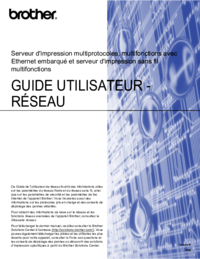
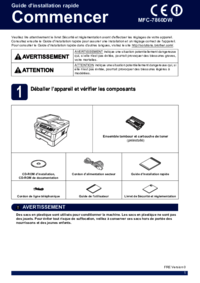





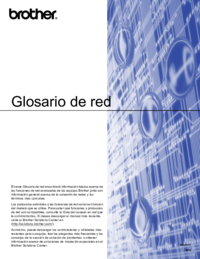
 (16 Seiten)
(16 Seiten)







Kommentare zu diesen Handbüchern